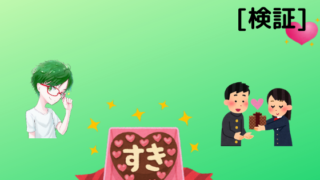こんばんにちは、ユウです。
今回は一つの章が終わる大きな節目です。
実際にやっていて感じるかもしれませんが、理論ばかりだとやはりつまらなくなってしまいますよね。
ですが、実際に意味が分かってコードを書けるようにならないと、ゲームを作る際にあなた自身がやりたいことをやれない時がいつか来るでしょう。
そのためにも、今のうちの基礎をきちんと組み立てていきましょう!
今回C#を紹介するにあたって、発行元:SB クリエイティブ株式会社 著者:粂井 康孝(くめい やすたか)さんの「猫でもわかるC#プログラミング」を参考に紹介しています。
カスタム書式指定文字を使用した書式の設定
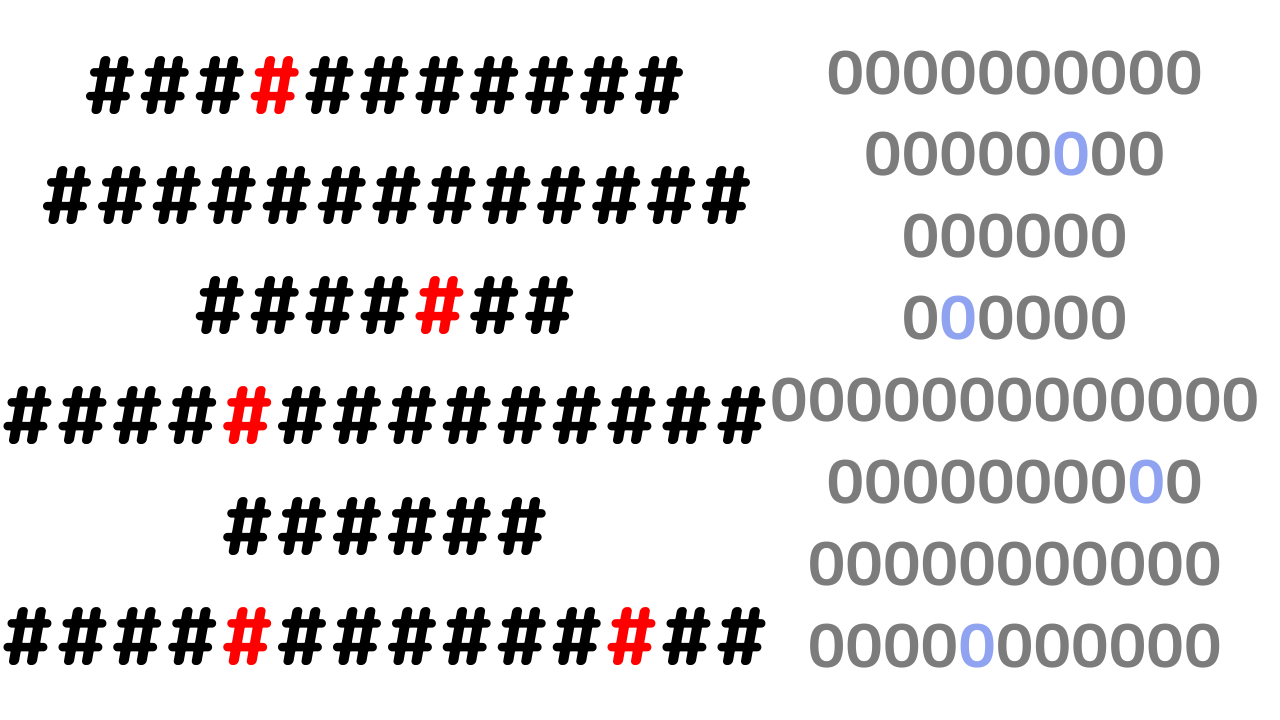
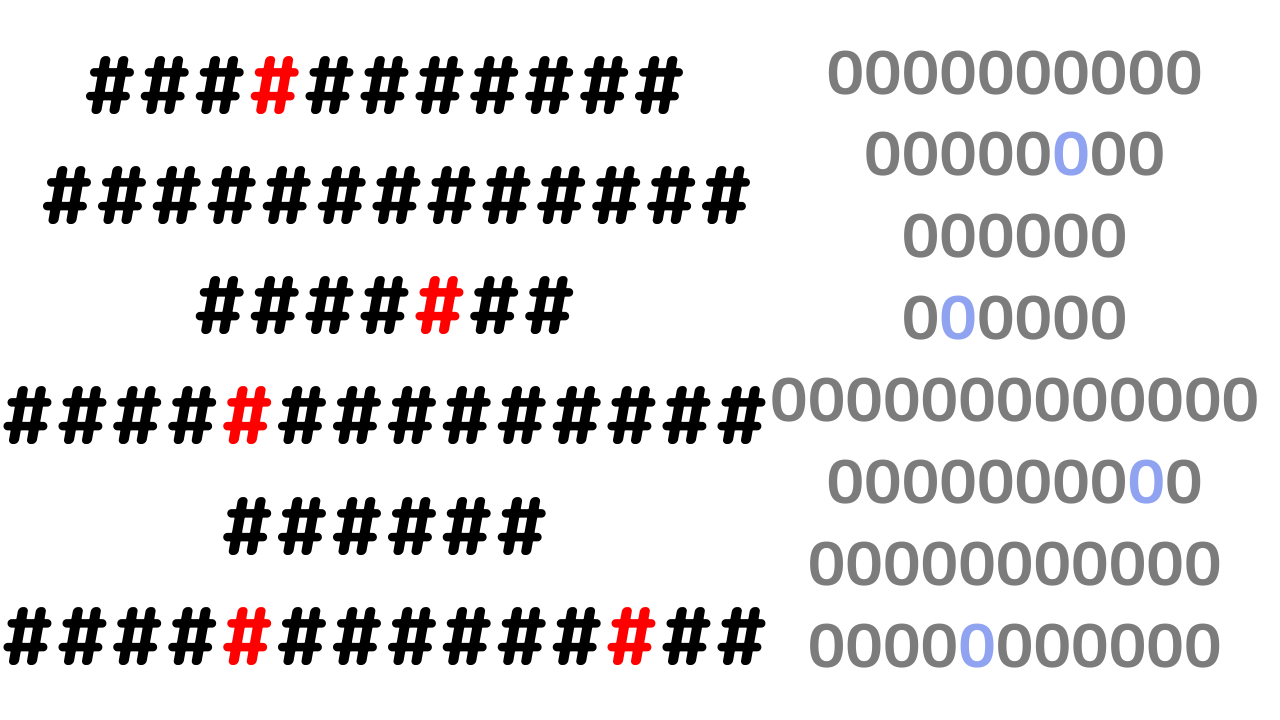
まずは、最初にカスタム書式指定文字について紹介していきます。
書式指定文字については、前回の記事を参考にしてください。


カスタム書式設定の種類
・プレースホルダ
・小数点
・桁区切り記号
カスタム書式指定文字の種類は、プレースホルダ、小数点、桁区切り記号などが存在します。
プレースホルダというのは、式や命令文などを外部(入力など)から要素を反映されるような場合に、それが入る予定の場所等のことです。
あらかじめ開けておく場所という感じですね。
プレースホルダには、ゼロプレースホルダと桁プレースホルダがあり、ゼロプレースホルダと小数点を組み合わせて「0000.00」のように指定します。
この表示で「1.2」を表示したいとなると、「0001.20」となります。
このように、先ほど指定したプレースホルダは整数部が4桁ですので、
これに達していない部分は0で埋められます。
それと同様に、小数部は2桁ですので同様に空いている部分は0で埋められます。
桁プレースホルダーは「####.##」のように表現できます。
これは先ほどのゼロプレースホルダーと違い、空いた部分は何も表示されません。
整数部でプレースホルダーとプレースホルダーの間にカンマ(,)があると、整数部は3桁ごとにカンマで区切られます。
また、書式指定文字ではない文字はその位置のまま表示されます。
書式指定文字をそのままで表示したい場合はシングルクォーテーション(’)で囲むようにします。
これを読んだだけでは理解できないと思うので、実際にコードを書いて実行してみましょう。
最初のうちはわけわからないかもしれませんが、慣れると「あぁね」という認識までにはすぐになれるので、根気よく理解してください。
ユーザーの入力を知る
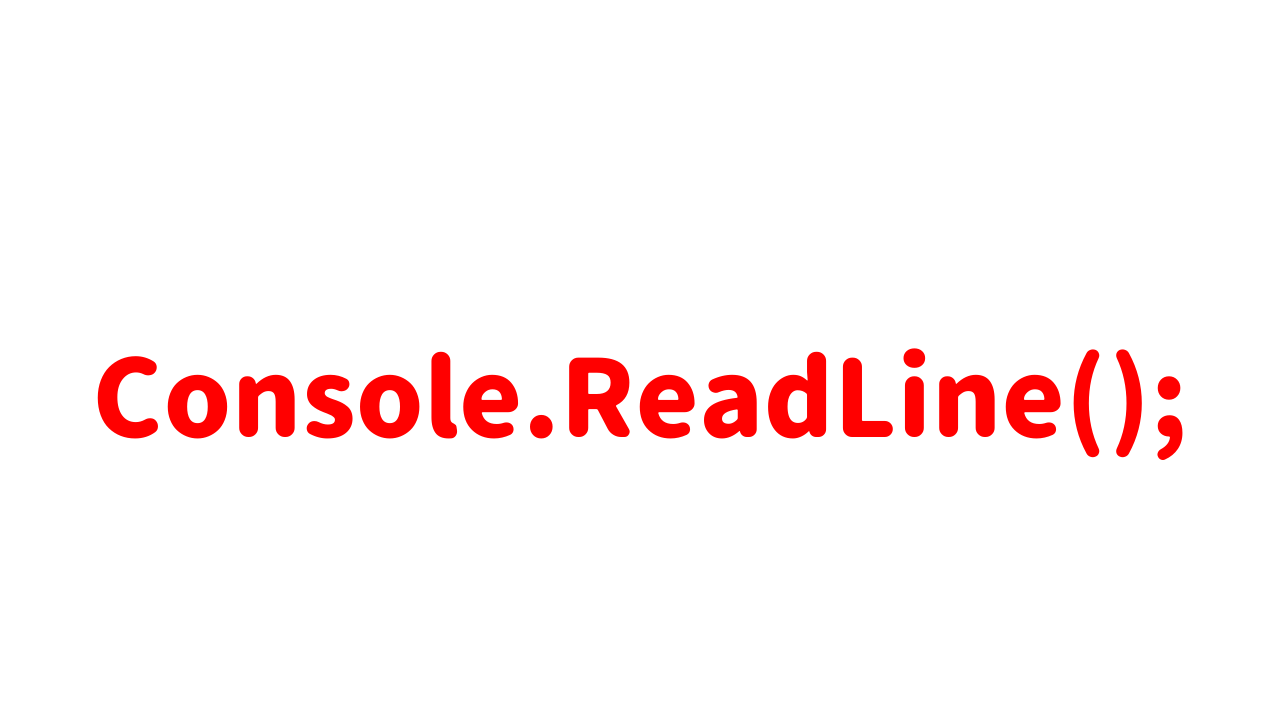
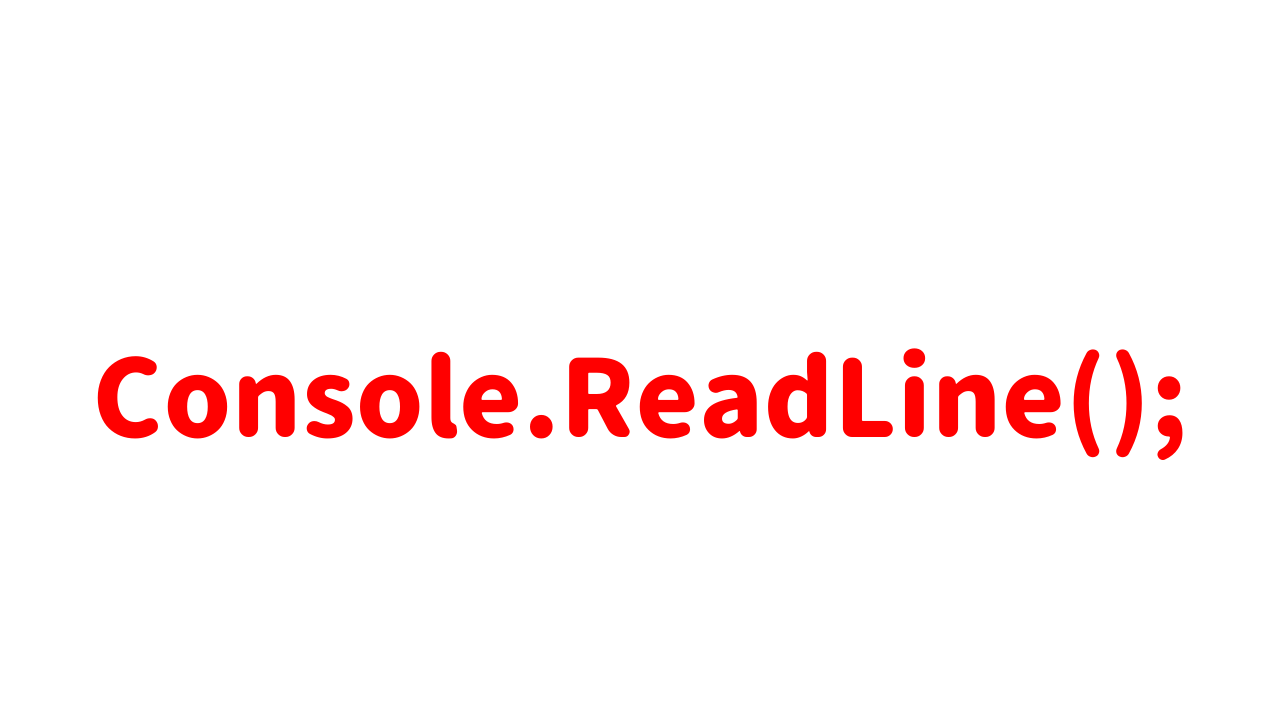
ユーザーがコンソールに入力した内容を知ることができると、かなりゲーム要素が強まります。
ユーザーの入力を知れると、多くのゲームで使用されている、移動キーである「W」「S」「D」「A」で上下左右を移動させることもできます。
C#でユーザーの入力を読み取るメソッドはConsole.ReadLineメソッドとなります。
このメソッドは、コンソールで改行されるまでの入力を文字列で返してくれます。
string str;
str = Console.ReadLine();
というようにコードを打つと、入力された文字列が変数strに代入されます。
stringはintと同様にデータ型です。現状では「文字列を扱う型」ということだけを覚えておいてください。
これまでにデータ型が出てきましたが、これらの情報は以降の記事で記述するので今は上記のことだけを覚えておくだけで大丈夫です。
それでは、コードを書いて実行してみましょう。
これまでC#のまとめ
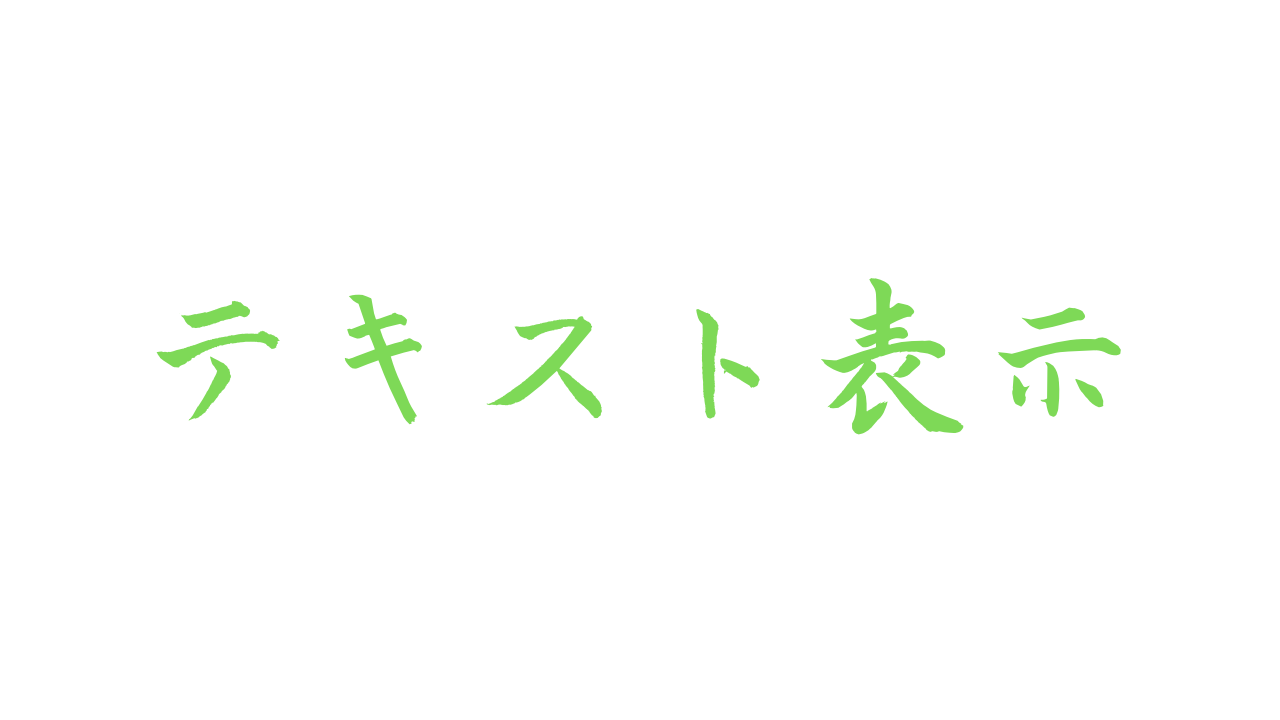
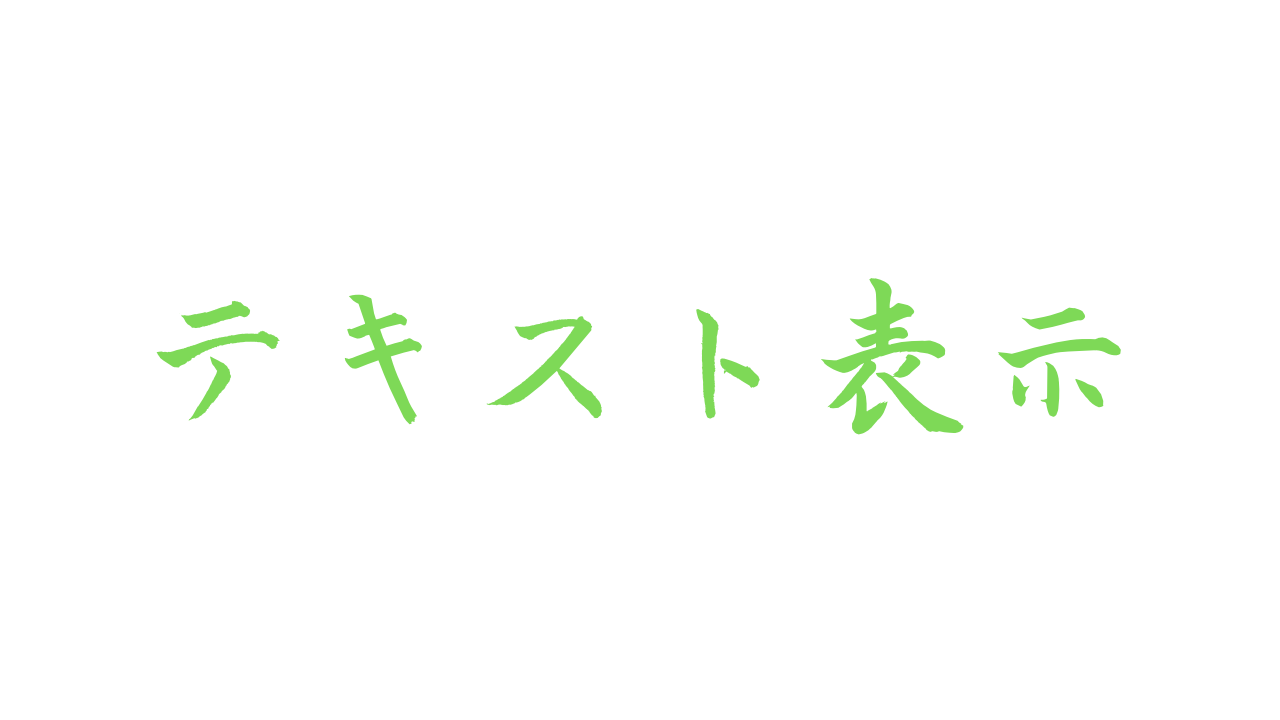
本記事の最後に本記事と以下の記事のまとめをします。






1.「//」から行末まで、および「/*」から「*/」の間はコメントとなる。
2.長いプログラムを書くときはコメントをできる限り書こう。
3.Mainメソッドは「public static void Main()」と書く
4.プログラムは読みやすいようにインデントを行う。
5.変数宣言と代入は「int x = 12;」と記述する。
6.変数名はアンダースコア(_)かアルファベットではじめる。
7.キーワードは変数名に使用することはできない。
8.変数の内容を表示はConsole.WriteLineメソッドかConsole.Writeメソッドを用いる。
9.出力する文字の表示形式を変えたい場合は、フォーマット指定子を用いる。
10.ユーザーの入力を取得するのはConsole.ReadLineを用いる。
最後に
今回でテキストを表示させるためのプログラムの説明が終わりました。
プログラミングを初めてやる人は、面白いと感じましたでしょうか?
プログラミングはやはり、最初に面白いと感じると学習意欲がかなり高まります。
私が初めてプログラミングを触った時は、「魔法みたい!!」と感じました(笑)。
私のほうも、なるべく面白くなるように記事を書いていけるようにしますので、共にプログラミングを楽しんでいきましょう!
今回はこれで以上となります。
最後まで読んでいただきありがとうございました!